Жизнь непредсказуема, и независимо от того, насколько вы осторожны, потерять устройство Android из виду — вполне вероятно. Благодаря многим-множеству усовершенствований вы можете отслеживать свое устройство и удаленно блокировать или стирать его для сохранности. Хотя вы можете отслеживать iPhone с помощью Find My, можем ли мы найти потерянные устройства Android с iPhone?
Хорошо!! Конечно вы можете. В App Store есть множество приложений для отслеживания, в том числе отличные приложения для родительского контроля для iPhone, которые могут отслеживать подключенные телефоны Android. Однако почти все они имеют серьезное ограничение: приложение должно быть предварительно установлено на этом устройстве и иметь доступ к местоположению.
Хотя у скольких из нас есть предустановленное приложение для отслеживания? Итак, как мы можем отслеживать телефоны Android в этом сценарии? Что ж, у Google есть простые решения! Читать дальше.
Как и приложение Find My на iPhone, у Google есть приложение Find My Device для устройств Android. В отличие от других приложений, это не требует наличия приложения на потерянном (подлежащем отслеживанию) устройстве. Сервис использует идентификатор Google, зарегистрированный в телефоне Android, и соответствующим образом отслеживает его местонахождение.
Помимо отслеживания и определения местоположения телефона, Find My Device имеет несколько важных функций. Прежде всего, он предоставляет такую информацию, как имя устройства, аккумулятор и имя сети (сотовая или Wi-Fi). Кроме того, также доступны номер IMEI устройства, последний активный статус и другая подобная информация.
В рамках функций безопасности вы можете отправить звонок на устройство, удаленно заблокировать телефон и стереть все данные. Чтобы включить эти функции, на устройстве Android должна быть активна учетная запись Google и включена функция «Найти мое устройство».
Эта функция автоматически включается на большинстве устройств Android. Чтобы проверить статус, перейдите в «Настройки» → «Безопасность» → «Найти устройство».
Отслеживание телефона Android с iPhone
1. Использование Find My Device
Find My Device — это приложение для Android, поэтому вы не можете установить его на свои устройства iOS. Однако вы можете управлять сервисом через его веб-сайт, что очень похоже на отслеживание вашего iPhone с телефона Android; вот как:
- Откройте Safari или любой другой браузер на своем iPhone.
- В адресной строке введите google.com/android/find.
- Введите идентификатор Google, активный на вашем устройстве, и нажмите «Далее».
- Теперь введите свой пароль и снова нажмите «Далее».
- Вы увидите главную страницу устройства, на которой есть карта, информация об устройстве и другие параметры.
- Коснитесь метки местоположения на карте.
В новом окне откроется приложение «Карты» с координатами устройства Android.
- Нажмите «Маршруты», если вы хотите проложить маршрут к месту нахождения устройства.
При отслеживании украденного устройства рекомендуется привлекать местные власти, прежде чем отправиться на поиски вора. В конце концов, вы внесли свой вклад в наблюдение за телефоном. Позвольте им сделать это, получив это обратно.
Ограничение:
- Нет GPS: если GPS на устройстве Android выключен, вы не сможете отследить телефон.
- Если двухэтапная аутентификация включена: когда вы активируете эту функцию, Google отправляет проверочный код на ваше зарегистрированное устройство, когда вы входите в систему с другого устройства. Поскольку само устройство отсутствует, пользователь жутко застрял. Однако, если у пользователя есть резервные коды Google или доверенное устройство, они могут превзойти проблему и отслеживать их устройство
2. Использование mSpy
mSpy — это гениальное приложение, которое позволяет отслеживать любой телефон с вашего iPhone. Он идеально подходит для родителей, которые хотят следить за местонахождением своих детей. Более того, он делает гораздо больше, чем просто отслеживает местоположение. Вы получите полный обзор активности смартфонов ваших детей, от звонков и текстовых сообщений до использования социальных сетей и поиска в Интернете. Это делает его одним из лучших приложений для родительского контроля и стоит своей доступной цены.
Более того, он совместим с Android 4 и новее и iOS 7 и новее.
Вот как использовать mSpy для отслеживания телефона Android с вашего iPhone.
Примечание. Эту настройку также можно выполнить в браузере на своем компьютере.
- Подписаться для учетной записи MSPY.
- Откройте на iPhone браузер, например Safari или Google Chrome.
- Перейдите на mSpy.com и войдите в свою учетную запись.
- Следуйте инструкциям на экране, чтобы настроить устройство, за которым вы хотите наблюдать, как показано на снимках экрана ниже.
Примечание. Вам будет предложено установить mSpy на телефон Android с помощью специального метода, включающего загрузку приложения через браузер. Его нельзя установить через Play Store. Но не волнуйтесь, метод безопасен и работает.
Выполнив указанные действия, вы сможете просматривать информацию о местоположении устройства Android в своей учетной записи mSpy в любое время.
Цена: 21,00 долларов США в месяц для ежемесячного плана или 5,00 долларов США в месяц для годового плана.
Подпишитесь на MSPY
Проверить номер IMEI Android удаленно с помощью iPhone
Международный идентификатор мобильного оборудования (IMEI) шифрует большой объем информации о вашем устройстве, от гарантии до технических характеристик оборудования / программного обеспечения. В случае кражи IMEI может быть использован для отслеживания и блокировки вашего устройства правоохранительными органами. Но что делать, если вы не помните такую информацию о своем устройстве? Вот как получить номер IMEI с помощью Find My Device:
- После входа в google.com/android/find нажмите кнопку «i» рядом с именем вашего устройства на странице основного устройства.
- Всплывающее окно покажет ваше устройство Android — IMEI, первое зарегистрированное и последнее посещение.
В этом разделе также содержится информация о том, когда устройство в последний раз было подключено к сети, что позволяет проверить состояние украденного или утерянного устройства.
Удаленно звонить на телефон Android с iPhone
Удобная функция, особенно если вы привыкли везде и всюду забывать свое устройство. «Найти мое устройство» позволяет удаленно звонить на устройство Android.
- После входа в google.com/android/find коснитесь «Воспроизвести звук» на главной странице устройства.
- Экран перейдет в режим вызова и зазвонит на вашем устройстве Android.
Ограничения:
- Нет сима: эта функция становится бесполезной, когда сим извлекается, заменяется или не имеет сетевого подключения. Так что это отличный вариант, если вы потеряли телефон, но не особенно, если он украден.
Как удаленно защитить Android-устройство с iPhone
Эта функция позволяет удаленно заблокировать устройство Android, чтобы никто не мог его использовать. После активации устройство будет закрыто, а на экране блокировки отобразится сообщение о восстановлении (если имеется) и знак владельца вызова. Устройство остается заблокированным до тех пор, пока не будет совершен звонок, даже если оно было перезапущено несколько раз.
- Нажмите «Защищенное устройство» на главной странице устройства.
- Введите сообщение для восстановления, номер телефона, по которому с вами можно связаться, и нажмите «Безопасное устройство».
- Ваше устройство Android будет заблокировано, и появится следующий экран.
Кроме того, в это время все уведомления приложений скрыты. Таким образом, никто не может получить доступ к сообщениям, электронной почте или уведомлениям, полученным в это время. Примечательно, что экран не может быть заблокирован, если устройство отключено. Однако экран будет заблокирован, как только устройство подключится к сети через сотовую сеть или сеть Wi-Fi. Он будет заблокирован до тех пор, пока не будет сделан звонок.
Как удаленно стереть данные с устройства Android с помощью iPhone
Хотя потеря телефона болезненна и расстраивает, последствия утечки данных могут быть довольно катастрофическими. Вот почему Find My Device грамотно включил эту функцию. Это полностью сотрет любые следы ваших личных данных или информации и сбросит настройки до заводских.
- Нажмите «Стереть устройство» на главной странице устройства.
- Подтвердите действие, нажав «Стереть устройство» и следуя инструкциям на экране.
Как и в случае с защищенным устройством, эта функция не будет работать, если устройство отключено. Однако экран будет заблокирован, как только устройство подключится к сети через сотовую сеть или сеть Wi-Fi. Он будет заблокирован до тех пор, пока не будет сделан звонок.
На этом пока все !!
Несомненно, у сервиса есть свой набор ограничений, но почти все другие приложения имеют аналогичный набор ограничений. Вдобавок, кому захочется, чтобы случайное приложение пожирало память при подготовке к неприятному событию. И хотя к этому хорошо подготовиться, эти приложения для отслеживания создают дополнительный риск нарушения конфиденциальности и утечки данных.
Насколько хорошо вы можете доверять стороннему приложению, которое всегда неактивно на вашем устройстве? Вот почему я советую «Найти мое устройство», чтобы сохранить ваш телефон и данные в безопасности!
Вы уже пробовали какие-либо из этих инструментов отслеживания устройств? Поделитесь своим опытом в комментариях ниже.
Читайте дальше:
Смартфон — это часть жизни и расставаться с ним неприятно. Но вещь есть вещь, будьте готовы её потерять. Что делать, если не хочется расставаться со смартфоном без боя?
Ваш смартфон нашли, дозвониться на него не получилось. От подобного сценария можно обезопасить себя ещё на этапе оформления SIM-карты.
Что такое SIM-карта и почему от кусочка пластика можно отказаться?
За физической SIM-картой стоит всего один важный идентификатор — ICCID (Integrated Circuit Card Identifier), который в момент покупки привязывается к IMSI (International Mobile Subscriber Identity) и MSISDN (11-значный номер абонента).
Когда вы приходите в офис мобильного оператора за новым номером, вам дают стопку SIM-карт на выбор. Это SIM-карты с заранее подготовленной связкой ICCID-IMSI-MSISDN. При восстановлении SIM-карты (например, в случае утери) сотрудник мобильного оператора выбирает любую SIM-карту из этой стопки, привязывает ICCID к действующему IMSI и на выходе получает ваш старый номер на новой SIM-карте.
ICCID универсален, что дало развитие технологии eSIM. Это интегрированная в смартфон плата, программируемая по аналогии с физической SIM-картой. Изъять её из смартфона невозможно, это «часть корабля». Значит, передача данных будет работать, что даёт некоторое пространство для манёвра. Появляется возможность стереть данные, заблокировать смартфон или определить его геолокацию.
eSIM не панацея от утери смартфона, она лишь даёт пользователю время на его поиск.
Поиск через аккаунт Google с компьютера и другого смартфона
Здесь всё просто и, скорее всего, вы уже об этом знаете.
Через любой веб-браузер заходим на Google Find My Device. Вводим пару “Google ID/пароль” и находим смартфон (точность геолокации до 20 метров).
Google Find My Device отправит на смартфон уведомление о запросе геолокации.
Функции поиска на Android
Определение местоположения смартфона работает, если:
- устройство включено
- связано с аккаунтом Google
- доступна передача данных
- геолокация активна
- функция “Определение местоположения” включена
Передача данных необходима для получения GPS (Global Positioning System) координат вашего устройства. Геолокация включается через панель быстрого доступа либо настройки смартфона. Там же включается “История местоположений” и “Определение местоположения”.
Дополнительный способ поиска смартфона Samsung
Здесь нужно использовать Samsung Accounts. Пароль от Google Accounts не равен паролю Samsung Accounts.
Заходим на Samsung Find My Mobile. Вводим пару “Samsung ID/пароль” и находим смартфон.
Samsung Find My Mobile сообщит пользователю смартфона о запросе геолокации.
Сторонние средства для поиска
Сторонние сервисы обеспечат дополнительную функциональность: отслеживание через камеру, уведомление о смене SIM-карты, просмотр входящих/исходящих вызовов, подключение к публичным Wi-Fi сетям. Сервисы работают в фоновом режиме: потребляют трафик и расходуют заряд батареи.
Топ приложений для защиты вашего смартфона остаётся неизменным:
- Cerberus Phone Security
- Reptilicus
Очевидный плюс стороннего приложения — в случае смены Google ID оно не прекращает работу, у вас остаётся доступ к геолокации устройства.
На самом деле, для поиска смартфона подойдёт любая технология передачи данных (3GPP, Wi-Fi).
3GPP
Мобильные операторы предоставляют платные услуги по определению локации. Плюс – получение локации по СМС. Минус — требуется наличие вашей активной SIM-карты в пропавшем устройстве.
Если вы пользовались подобными услугами, то наверняка знаете, что точность определения местоположения оставляет желать лучшего. Связано это со способом определения локации, не имеющим ничего общего с GPS (Global Positioning System). Поиск осуществляется по базовым станциям.
Базовая станция представляет скопление антенн с ограниченными диаграммами направленности. Чем выше уровень сигнала на устройстве, тем ближе к базовой станции оно находится. Это даёт условный радиус поиска. При пересечении двух диаграмм направленности с разных базовых станций определение местоположения смартфона становится точнее.
Wi-Fi
Протокол Wi-Fi использует для доступа в сеть 2 параметра — IP и MAC. IP-адрес выдаётся на узле связи, тогда как MAC устройства регистрируется в коммутационном оборудовании интернет-провайдера последней мили.
При помощи TeamViewer QuickSupport можно удалённо подключиться к вашему смартфону и проверить в настройках текущие IP и MAC. Устройство заранее должно быть привязано к аккаунту TeamViewer.
В предыдущих версиях MAC определялся в панели инструментов, сейчас эта функция недоступна. Придется заходить в настройки устройства.
Разблокировать смартфон можно удалённо через тот же Samsung Find My Mobile.
Для этого необходимо заранее активировать функцию удаленной разблокировки в настройках устройства.
Полученный IP-адрес принадлежит роутеру Wi-Fi, к которому подключен смартфон. Для получения глобального IP потребуется зайти на сторонний сервис, например, myip. По IP определяется имя хоста, провайдер и его DNS. Информация о принадлежности DNS к определённому лицу является публичной. Интернет-провайдеру доступен точный адрес местоположения пары “IP+MAC”. Это непубличная информация, запросить её возможно только через МВД.
Что делать, если смартфон выключен
Только в фильмах Нолана можно позвонить на выключенный смартфон. Но если он выключен, это не значит, что устройство не оставило следов в прошлом. На смартфонах Android предусмотрена трекинговая функция, её необходимо включить.
Включение отслеживания
Проверка хронологии
Здесь обозначены все места в которых побывал смартфон. Определяются даже посещаемые заведения с точностью до номера дома и скорости передвижения. Доступен трек по дням.
Как найти смартфон по IMEI
Сети 3GPP устроены так, что любая активность SIM-карты тесно пересекается с IMEI. При активности с MSISDN оборудование пишет специальный файл CDR (Call Detail Record). Его используют для тарификации вызова или сверок. Файл содержит идентификаторы MSISDN-START TIME (время совершения активности)-IMEI. Это лишь малая часть того, что пишется в файл. Активность необязательно должна быть успешной. Даже неудачные попытки вызова записываются, но не отображаются в детализации.
Оператор мобильной связи отправляет поток файлов в системы СОРМ (комплекс технических средств для проведения оперативно-разыскных мероприятий в сетях телефонной, подвижной и беспроводной связи и радиосвязи). За обработку потока СОРМ отвечает ФСБ.
Подача заявления оператору (блокировка IMEI)
При себе необходимо иметь документы, подтверждающие право собственности на устройство. После обработки заявления IMEI блокируется и пользоваться мобильной сетью со смартфона уже не получится (Wi-Fi и приложения будут доступны). Единой базы по блокировке IMEI не существует, поэтому придётся подать заявление всем операторам мобильной связи. Снять блокировку можно в любой момент. Не торопитесь блокировать IMEI, поиск через СОРМ может увенчаться успехом.
Пользователь может добавить свой номер IMEI в базы утерянных смартфонов и оставить заявку о возврате. Есть шанс, что устройство вернётся за вознаграждение.
В случае, если вы не подключали платную услугу определения местоположения у мобильного оператора, он может самостоятельно поискать SIM-карту по своим базовым станциям, но только по уже совершённым активностям (вызовы/СМС/выходы в интернет). ITC (передача данных между операторами) не предполагает передачу геолокации. Локация имеет значительный радиус даже в условиях города, поскольку из известной информации остаётся лишь адрес базовой станции с которой совершалась активность (не входит в СОРМ, но может быть запрошен органами власти). Данные быстро устаревают и будут эффективны лишь при использовании вышек с малым радиусом обслуживания.
Заявление в полицию (поиск устройства)
Здесь ждёт развилка:
- утеря смартфона
- пропажа при обстоятельствах, нарушающих законодательство
Для подачи заявления потребуется тот же набор документов. Если ваш смартфон выпал, был оставлен без присмотра или исчез при загадочных обстоятельствах, остаётся только ждать, пока ответственный гражданин не принесёт его в отделение полиции. Активных разыскных мер не будет.
Во втором случае будет задействована система СОРМ. Останется ждать активности с вашего IMEI. Новый MSISDN, зарегистрированный в паре с IMEI вашего устройства, вам никто не сообщит. Это персональные данные, а вы — третье лицо, но с действующим собственником вашего смартфона свяжутся. Он будет вынужден вернуть телефон законному владельцу.
Как в Android, так и в iOS есть функция для отслеживания потерянных или украденных телефонов. Но что, если у вас есть iPhone и вы хотите отслеживать Android-устройство? Многие часто задаются вопросом, возможно ли отслеживание телефона Android с iPhone. Хорошей новостью является то, что доступно несколько методов, которые позволяют вам сделать именно это.
В этой статье мы рассмотрим различные способы отслеживания телефона Android с iPhone и предоставим вам пошаговое руководство, как это сделать.
Примечание. Имейте в виду, что эти шаги работают, только если у вас все еще есть телефон Android. Если он уже украден, то эта статья не для вас.
1. Отслеживание местоположения AirDroid
Некоторые планы AirDroid предлагают отслеживание местоположения устройства в качестве дополнительной функции. Эта функция позволяет отслеживать местоположение вашего Android-устройства в режиме реального времени, просматривать историю местоположений и настраивать оповещения о геозонах, чтобы получать уведомления, когда ваше устройство входит или выходит из определенной области.
Если у вас есть план AirDroid, который включает отслеживание местоположения устройства, вот шаги для отслеживания телефона Android с iPhone с помощью отслеживания местоположения AirDroid:
- Установите приложение AirDroid на свое устройство Android и войдите в свою учетную запись AirDroid. Убедитесь, что вы включили службы определения местоположения на устройстве.
- Приобретите план AirDroid, который включает отслеживание местоположения устройства. Вы найдете информацию о ценах и программе на веб-сайте AirDroid.
- Откройте веб-браузер на своем iPhone и перейдите на веб-сайт AirDroid. Войдите в свою учетную запись AirDroid.
- В веб-интерфейсе AirDroid нажмите «Найти телефон» на левой боковой панели.
- Веб-интерфейс покажет вам карту последнего известного местоположения вашего Android-устройства. Нажмите «Обновить», чтобы обновить сайт.
Помните, что функция отслеживания местоположения AirDroid доступна только с определенными тарифными планами AirDroid, и для работы вам необходимо включить службы определения местоположения на вашем устройстве Android.
2. Google найти мое устройство
Используя приложение Google Find My Device, вы можете найти свое потерянное или украденное устройство Android, увидеть его местоположение на карте в режиме реального времени и выполнить такие действия, как вызов устройства, его блокировка или удаление данных, если это необходимо. Это может быть особенно полезно в ситуациях, когда вам нужно быстро найти свой телефон или если вы хотите убедиться, что ваши личные данные в безопасности, если телефон попадет в чужие руки.
Чтобы отслеживать телефон Android с iPhone с помощью Google Find My Device, вам потребуется следующее:
- Активный аккаунт Google.
- Установите Google Find My Device на свой телефон Android, который вы хотите отслеживать.
- Веб-браузер на вашем iPhone.
Вот шаги, которые необходимо выполнить:
- Откройте веб-браузер на своем iPhone и перейдите на веб-сайт Google Find My Device.
- Войдите в систему с той же учетной записью Google, которую вы использовали для настройки телефона Android, который хотите отслеживать.
- После входа в систему вы увидите карту с местоположением вашего телефона Android (если он включен и подключен к Интернету).
- Если телефон Android не обнаружен, используйте параметры в левой части экрана, чтобы удаленно позвонить, заблокировать или стереть данные с устройства.
Примечание. Чтобы Google Find My Device работал, телефон Android должен быть включен, подключен к Интернету и выполнен вход в ту же учетную запись Google, которую вы используете на своем IP-адресе.
Метод семейного доступа — это функция, предоставляемая как Android, так и iOS, которая позволяет семьям обмениваться контентом и услугами. Одной из ключевых особенностей семейного доступа является возможность отслеживать местоположение Android-устройств членов семьи с помощью iPhone.
Для отслеживания выполните следующие действия:
- Убедитесь, что Android и iPhone используют один и тот же Apple ID для семейного доступа.
- Загрузите и установите приложение «Найти мое устройство» на свой телефон Android из магазина Google Play.
- Откройте приложение и войдите в систему, используя ту же учетную запись Google, которая связана с телефоном Android.
- Откройте приложение «Локатор» и выберите вкладку «Люди» на iPhone.
- Нажмите кнопку «Добавить» и выберите контакт, связанный с телефоном Android.
- После добавления контакта его местоположение появится на карте в приложении «Локатор» на iPhone.
- Чтобы отслеживать местоположение телефона Android, откройте приложение «Локатор» на iPhone и выберите контакт, связанный с телефоном Android.
Чтобы этот метод работал, на телефоне Android должны быть включены службы определения местоположения. Кроме того, оба устройства должны быть подключены к Интернету для обмена данными о местоположении.
Важно отметить, что некоторые из этих методов требуют разрешения пользователя Android и установки приложения для отслеживания.
Жизнь непредсказуема, и независимо от того, насколько вы осторожны, потерять отслеживание своего устройства Android-вполне реальная возможность. Благодаря многим-множеству усовершенствований вы можете отслеживать свое устройство и удаленно блокировать или стирать его для сохранности. Хотя вы можете отслеживать iPhone с помощью Find My, можем ли мы найти потерянные устройства Android с iPhone?
Хорошо !! Конечно вы можете. В App Store есть множество приложений для отслеживания, в том числе отличные приложения для родительского контроля для iPhone, которые могут отслеживать подключенные телефоны Android. Однако почти все они имеют серьезное ограничение: приложение должно быть предварительно установлено на этом устройстве и иметь доступ к местоположению.
Хотя у скольких из нас есть предустановленное приложение для отслеживания? Итак, как мы можем отслеживать телефоны Android в этом сценарии? Что ж, у Google есть простые решения! Читайте дальше.
Как и приложение Find My на iPhone, у Google есть приложение Find My Device для устройств Android. В отличие от других приложений, это не требует наличия приложения на потерянном (подлежащем отслеживанию) устройстве. Служба использует идентификатор Google, зарегистрированный в телефоне Android, и соответствующим образом отслеживает его местонахождение.
Помимо отслеживания и определения местоположения телефона, Find My Device поддерживает несколько важных функций. Прежде всего, он предоставляет такую информацию, как имя устройства, аккумулятор и имя сети (сотовая или Wi-Fi). Кроме того, также доступны номер IMEI устройства, последний активный статус и другая подобная информация.
В рамках функций безопасности вы можете отправить звонок на устройство, удаленно заблокировать телефон и стереть все данные.. Чтобы включить эти функции, на устройстве Android должна быть активна учетная запись Google и включена функция «Найти мое устройство».
Эта функция автоматически включается на большинстве устройств Android. Чтобы проверить статус, выберите Настройки → Безопасность → Найти мое устройство .
Отслеживание телефона Android с iPhone
1. Использование Find My Device
Find My Device-это приложение для Android, поэтому вы не можете установить его на свои устройства iOS. Однако вы можете управлять сервисом через его веб-сайт, что очень похоже на отслеживание вашего iPhone с телефона Android; Вот как:
Откройте Safari или любой другой браузер на своем iPhone. В адресной строке введите google.com/android/find . 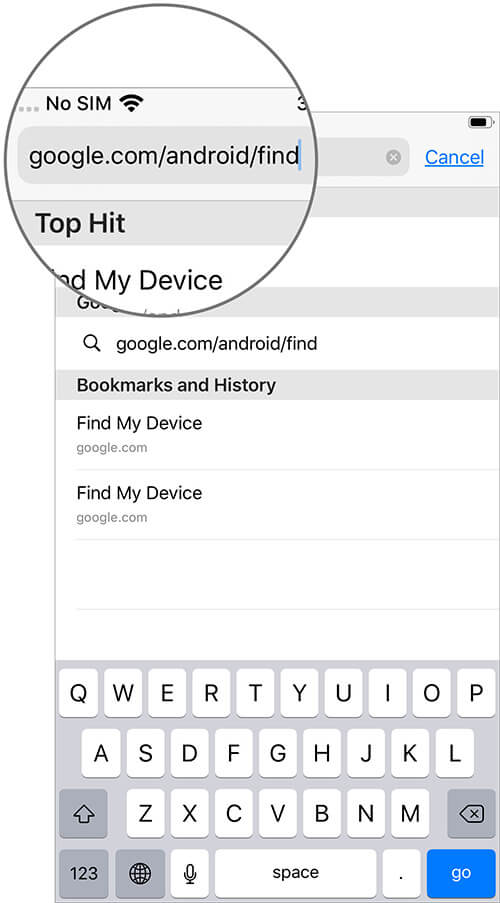
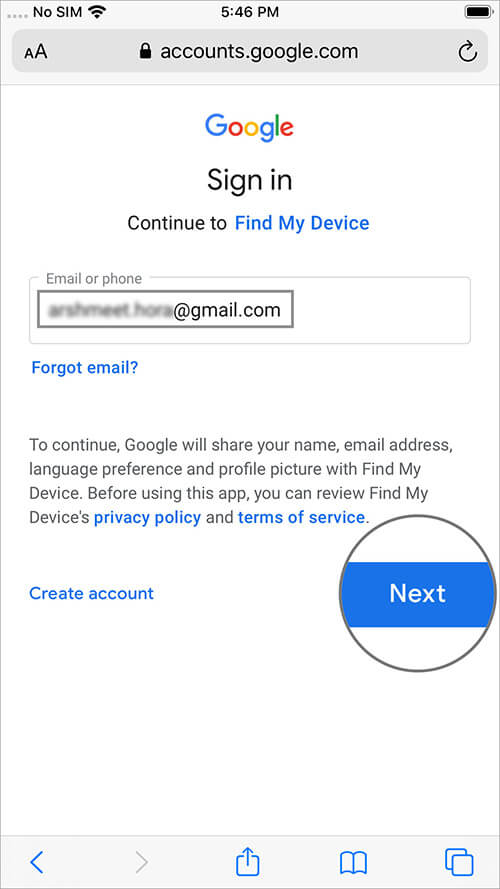
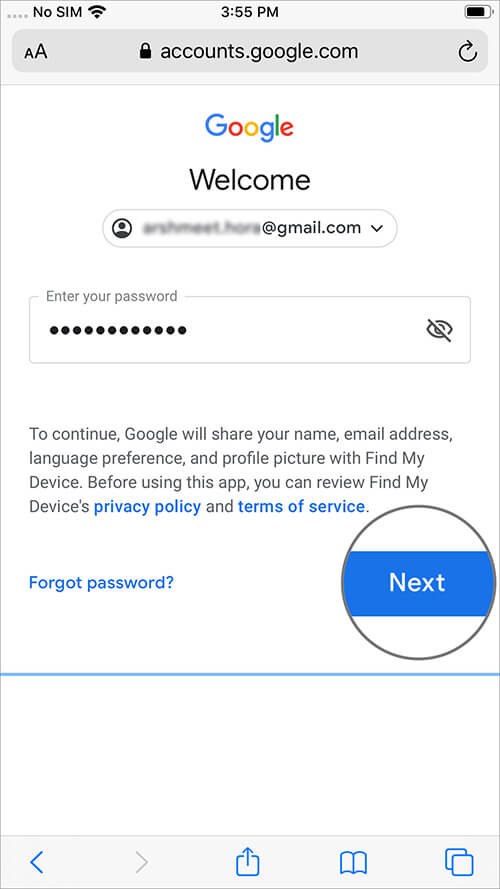
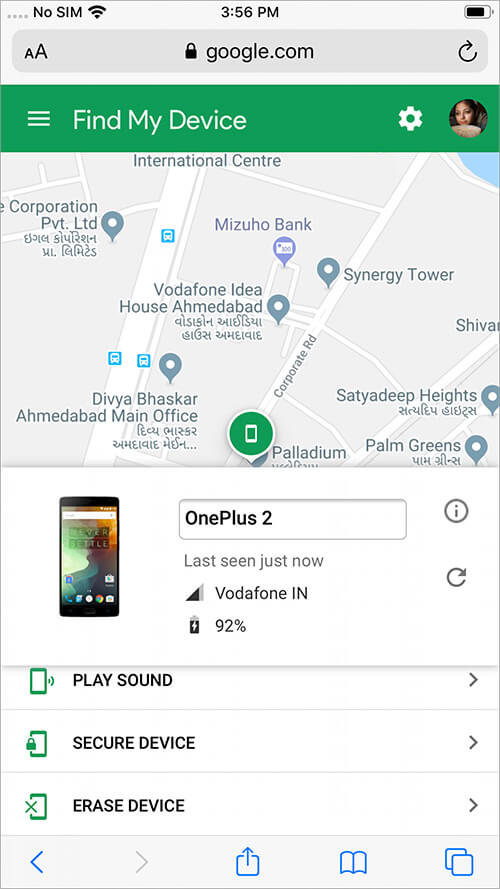
В новом окне откроется приложение Карты с координировать информацию устройства Android. 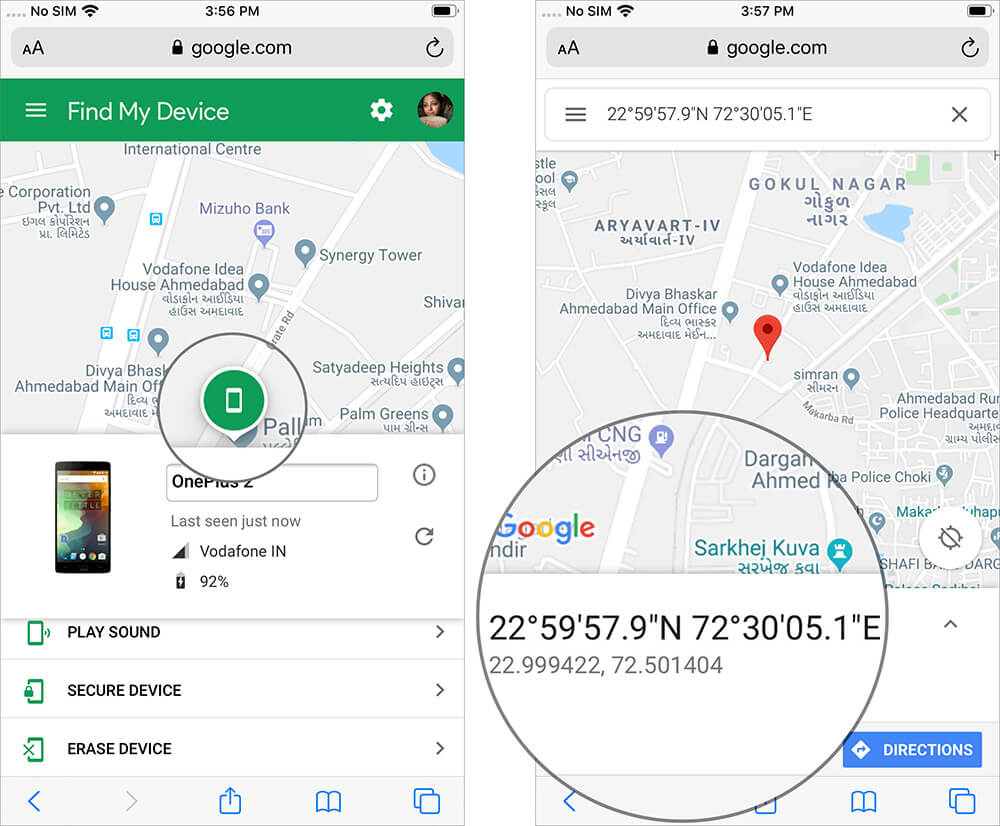
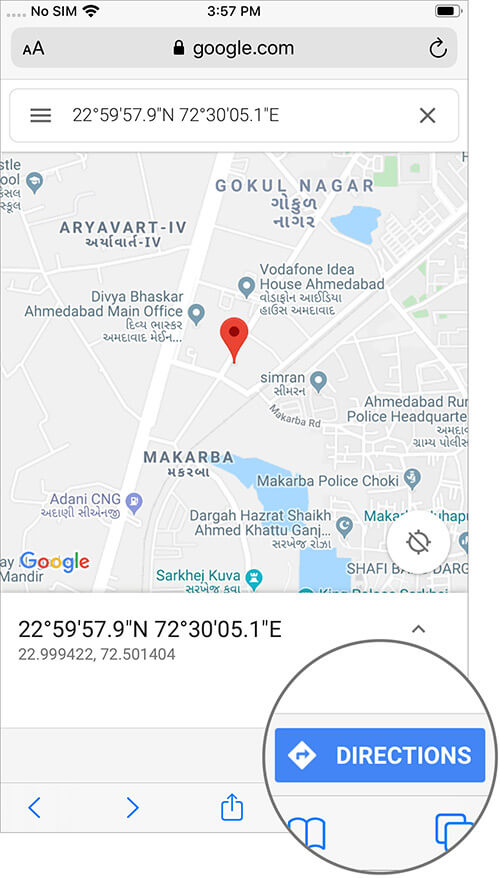
При отслеживании украденного устройства рекомендуется привлекать местные власти, прежде чем отправиться на поиски вора. В конце концов, вы внесли свой вклад в наблюдение за телефоном. Позвольте им сделать это, вернув его.
Ограничение:
Нет GPS: Если GPS устройства Android выключен, то вы не сможете отследить телефон. Если включена двухэтапная аутентификация: когда вы активируете эту функцию, Google отправляет проверочный код на ваше зарегистрированное устройство, когда вы входите в систему с другого устройства.. Поскольку само устройство отсутствует, пользователь жутко застрял. Однако, если у пользователя есть резервные коды Google или доверенное устройство, они могут решить эту проблему. и отслеживать их устройство
2. Использование mSpy
mSpy-это гениальное приложение, которое позволяет отслеживать любой телефон с вашего iPhone. Он идеально подходит для родителей, которые хотят следить за местонахождением своих детей. Более того, он делает гораздо больше, чем просто отслеживает местоположение. Вы получите полный обзор действий вашего ребенка на смартфоне, от звонков и текстовых сообщений до использования социальных сетей и поиска в Интернете. Это делает его одним из лучших приложений для родительского контроля, и оно стоит своей доступной цены.
Более того, оно совместимо с Android 4 и новее и iOS 7 и новее.
Вот как использовать mSpy для отслеживания телефона Android с вашего iPhone.
Примечание. Эту настройку также можно выполнить в браузере на своем компьютере.
Зарегистрируйтесь для mSpy аккаунт. Откройте на iPhone браузер , например Safari или Google Chrome. Перейдите на mSpy.com и войдите в свою учетную запись.
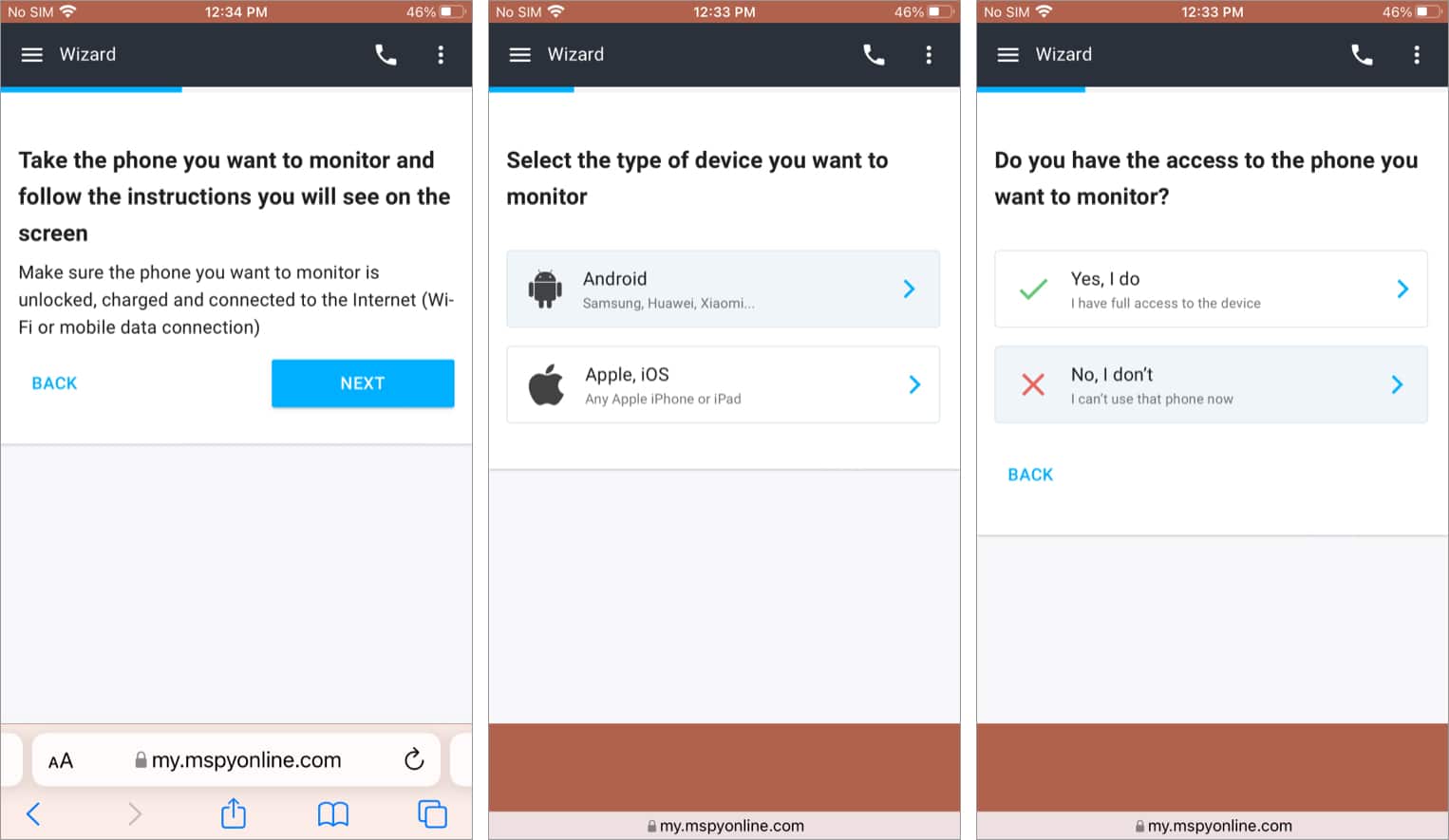
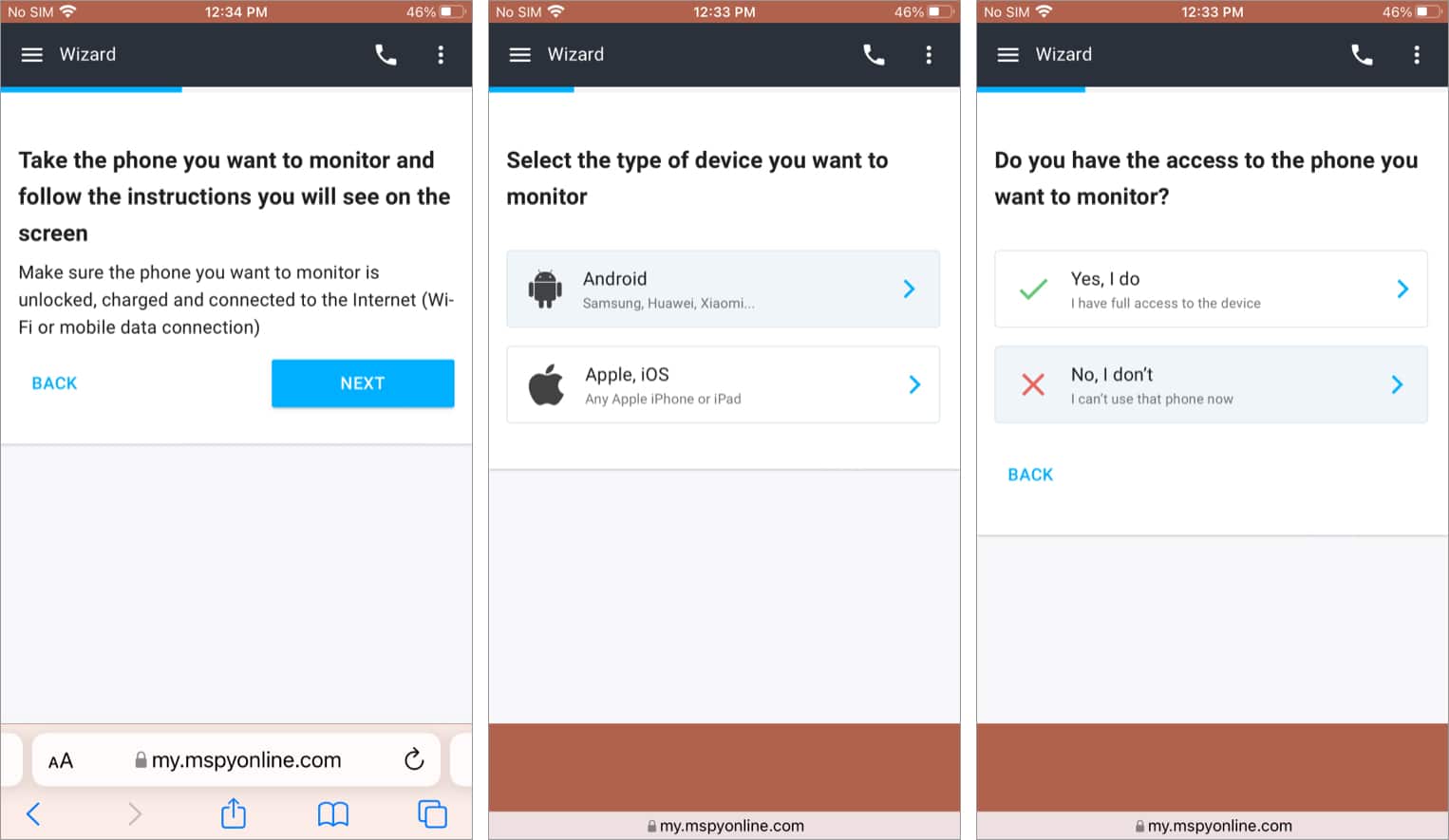
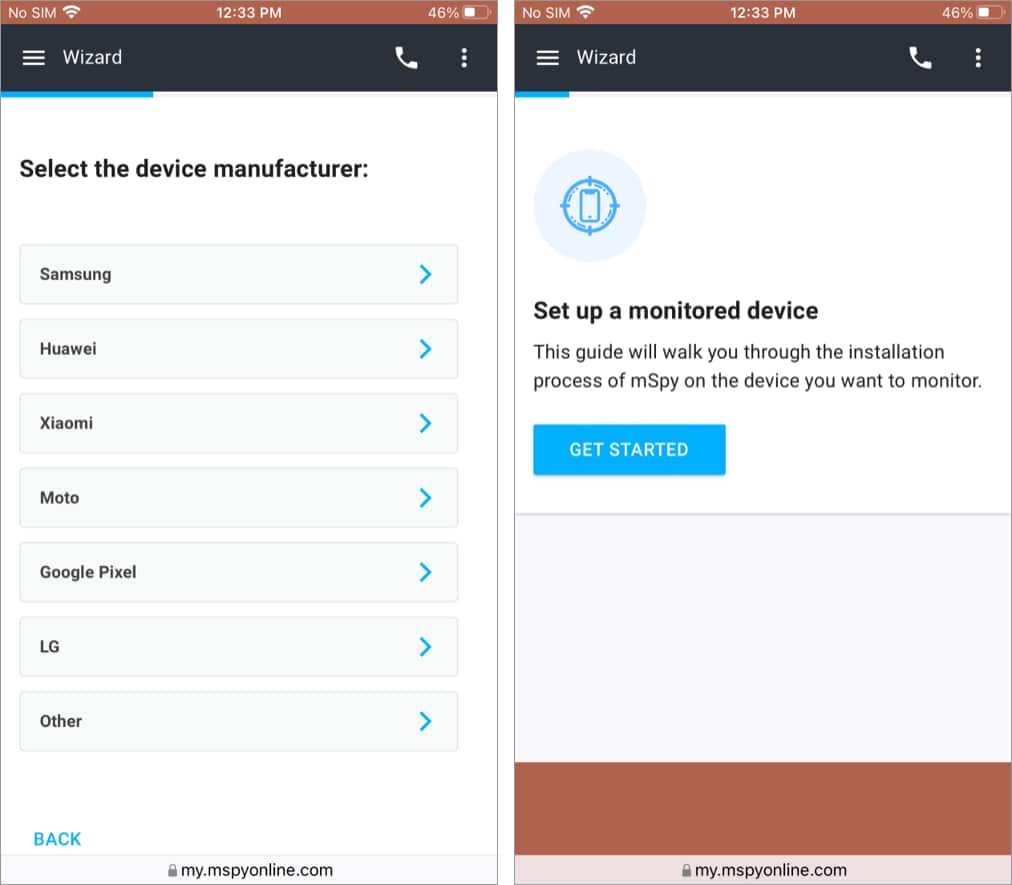
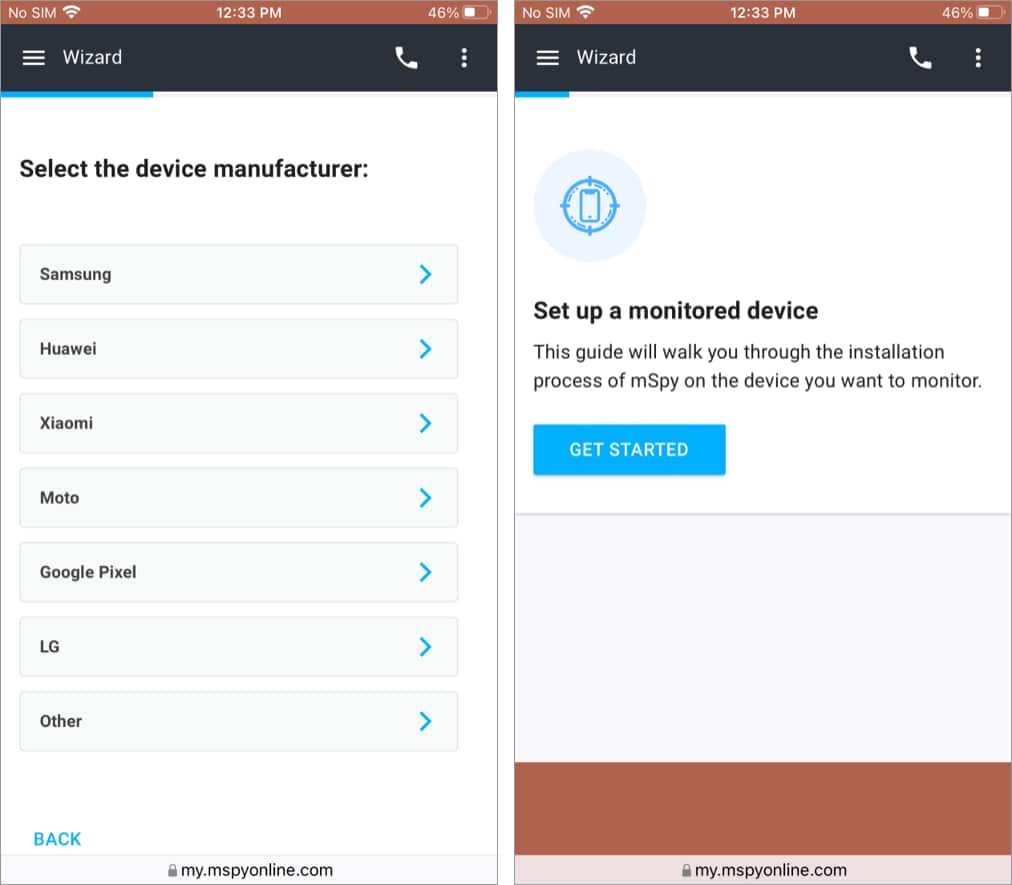
Примечание. Вам будет предложено установить mSpy на телефон Android с помощью специального метода, включающего загрузку приложения. через браузер. Его нельзя установить через Play Маркет. Но не волнуйтесь, метод безопасен и работает.
Выполнив указанные действия, вы сможете просматривать информацию о местоположении Android-устройства в своей учетной записи mSpy в любое время.
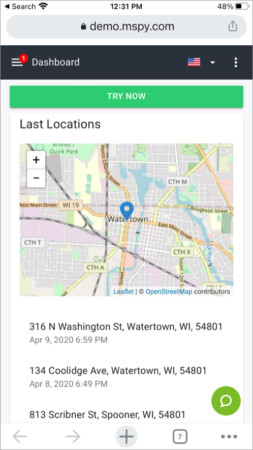
Цена : 21,00 долларов США в месяц для ежемесячного плана или 5,00 долларов США в месяц для годового плана
Подпишитесь на mSpy
Проверьте номер IMEI на Android удаленно с помощью iPhone
Международный идентификатор мобильного оборудования (IMEI) шифрует большой объем информации о вашем устройстве из гарантии в соответствии со спецификациями аппаратного/программного обеспечения. В случае кражи IMEI может быть использован законными органами для отслеживания и блокировки вашего устройства. Но что делать, если вы не помните такую информацию о своем устройстве? Вот как получить номер IMEI с помощью Find My Device:
После входа в google.com/android/find нажмите кнопку « i » рядом. к имени вашего устройства на странице основного устройства. 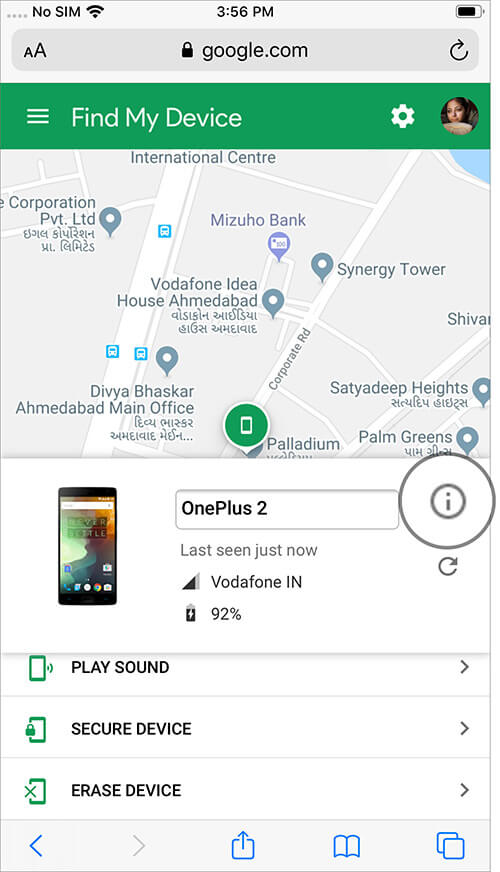
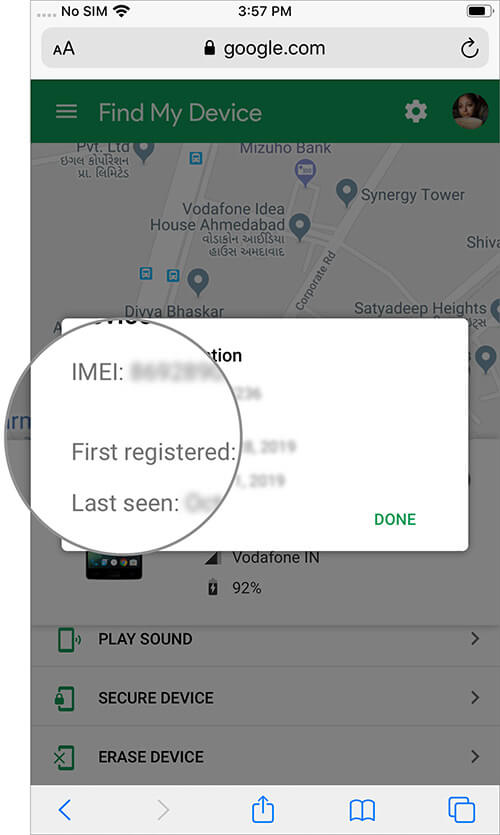
В этом разделе также содержится информация о том, когда устройство в последний раз было подключено к сети, что позволяет вам проверить статус вашего украденного или утерянного устройства.
Удаленный звонок на телефон Android с iPhone
Удобная функция, особенно если вы имеете привычку забывать свое устройство везде и всюду. «Найти мое устройство» позволяет удаленно звонить на устройство Android.
После входа в google.com/android/find нажмите Воспроизвести звук на главном экране. страница устройства. 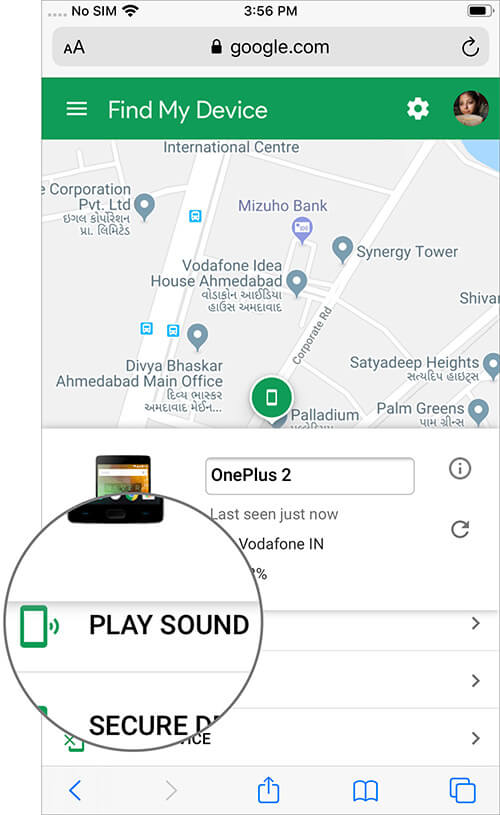
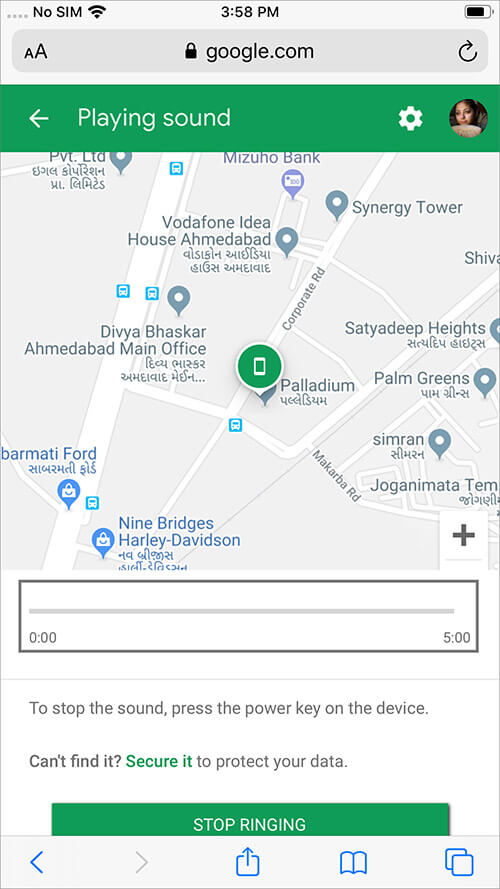
Ограничения :
Без SIM-карты : эта функция становится бесполезной, когда SIM-карта извлекается, заменяется или не имеет сети. связь. Так что это отличный вариант, если вы потеряли свой телефон, но не особенно, если он украден
Как удаленно защитить Android-устройство с iPhone
Эта функция позволяет вам для удаленной блокировки устройства Android, чтобы никто не мог его использовать. После активации устройство будет закрыто, а на экране блокировки отобразится сообщение о восстановлении (если имеется) и знак владельца вызова. Устройство остается заблокированным до тех пор, пока не будет выполнен вызов, даже если оно было перезапущено несколько раз.
Нажмите Защищенное устройство на главной странице устройства. 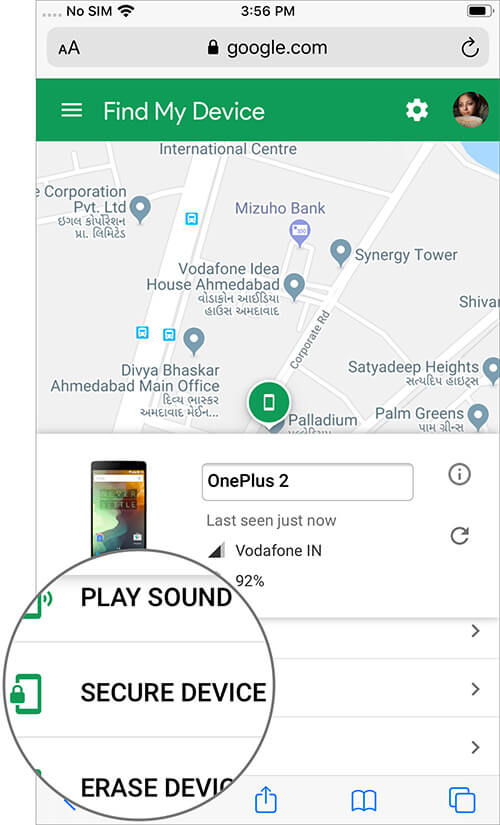
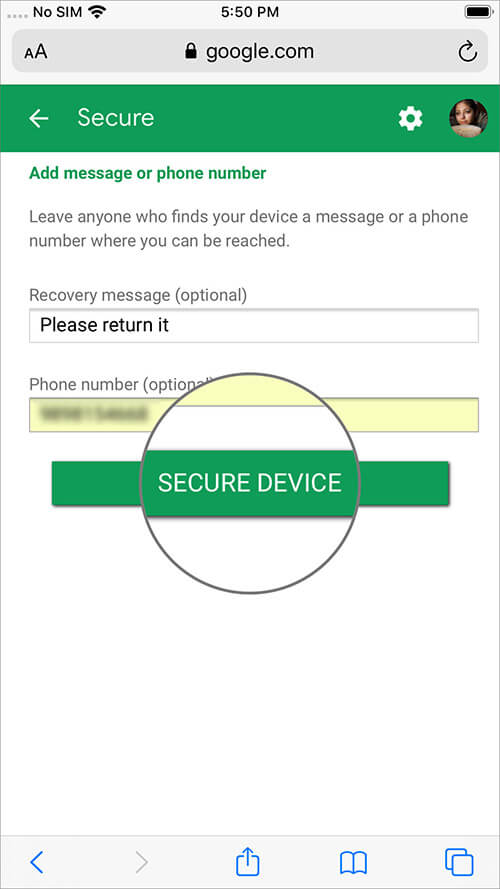
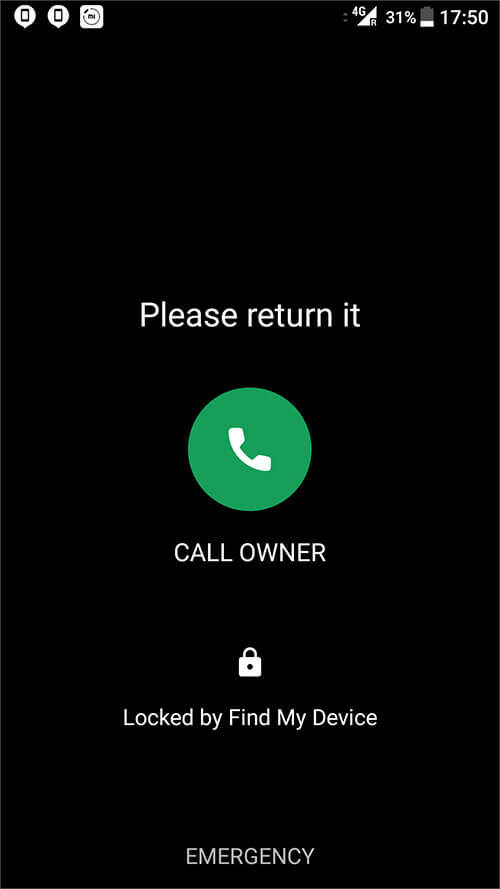
Кроме того, в это время все уведомления приложений скрыты. Таким образом, никто не может получить доступ к сообщениям, электронной почте или уведомлениям, полученным в течение этого времени. Примечательно, что экран не может быть заблокирован, если устройство отключено. Однако экран будет заблокирован, как только устройство подключится к сети через сотовую сеть или сеть Wi-Fi. Он будет заблокирован до тех пор, пока не будет сделан звонок.
Как удаленно стереть данные с устройства Android с помощью iPhone
Потеря телефона болезненна и расстраивает, Последствия утечки данных могут быть катастрофическими. Вот почему Find My Device грамотно включил эту функцию. Это полностью сотрет все следы ваших личных данных или информации и восстановит заводские настройки.
Нажмите Стереть устройство на главной странице устройства. 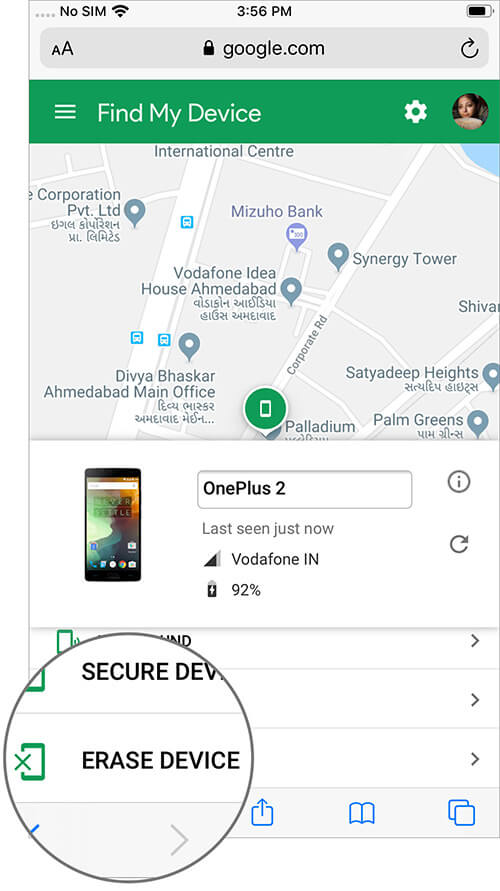
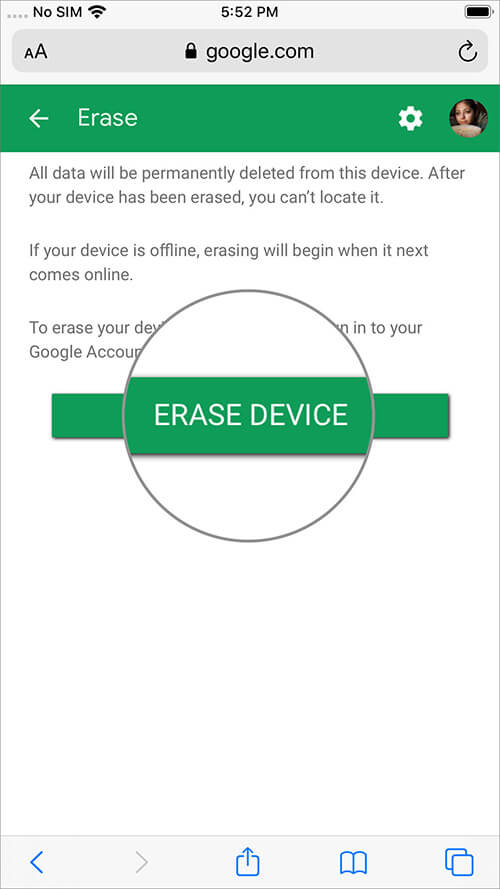
Подобно защищенному устройству, эта функция не будет работать, если устройство отключено. Однако экран будет заблокирован, как только устройство подключится к сети через сотовую сеть или сеть Wi-Fi. Он будет заблокирован до тех пор, пока не будет сделан вызов.
На этом пока все !!
Несомненно, у сервиса есть свой набор ограничений, но почти все другие приложения имеют аналогичный набор ограничений. Кроме того, кому захочется, чтобы случайное приложение пожирало память при подготовке к неприятному событию. И хотя к этому хорошо подготовиться, эти приложения для отслеживания создают дополнительный риск нарушения конфиденциальности и утечки данных.
Насколько хорошо вы можете доверять стороннему приложению, которое всегда неактивно на вашем устройстве? Вот почему я советую «Найти мое устройство», чтобы сохранить ваш телефон и данные в безопасности!
Вы уже пробовали какие-либо из этих инструментов отслеживания устройств? Поделитесь своим опытом в комментариях ниже.
Читать дальше:













